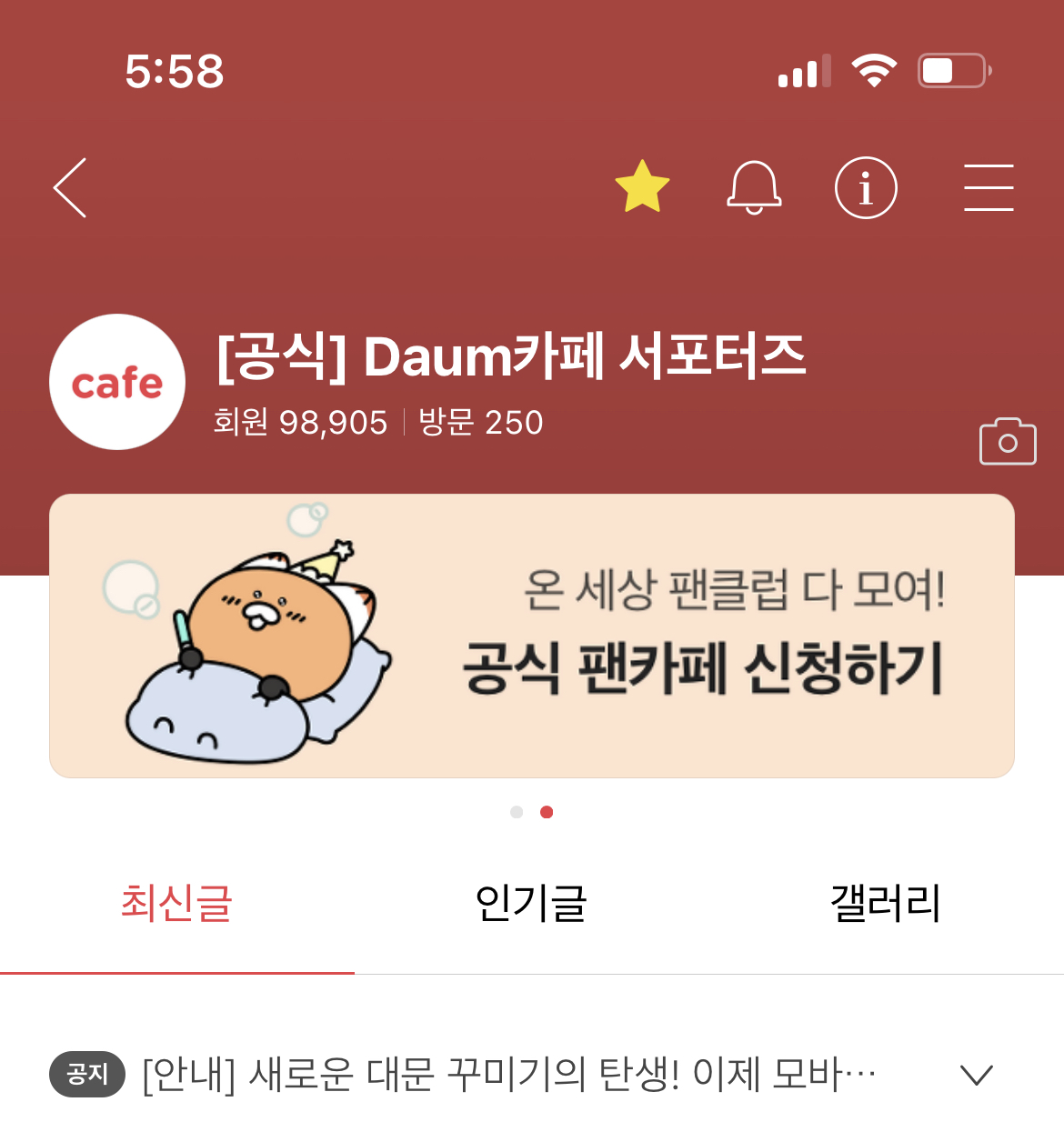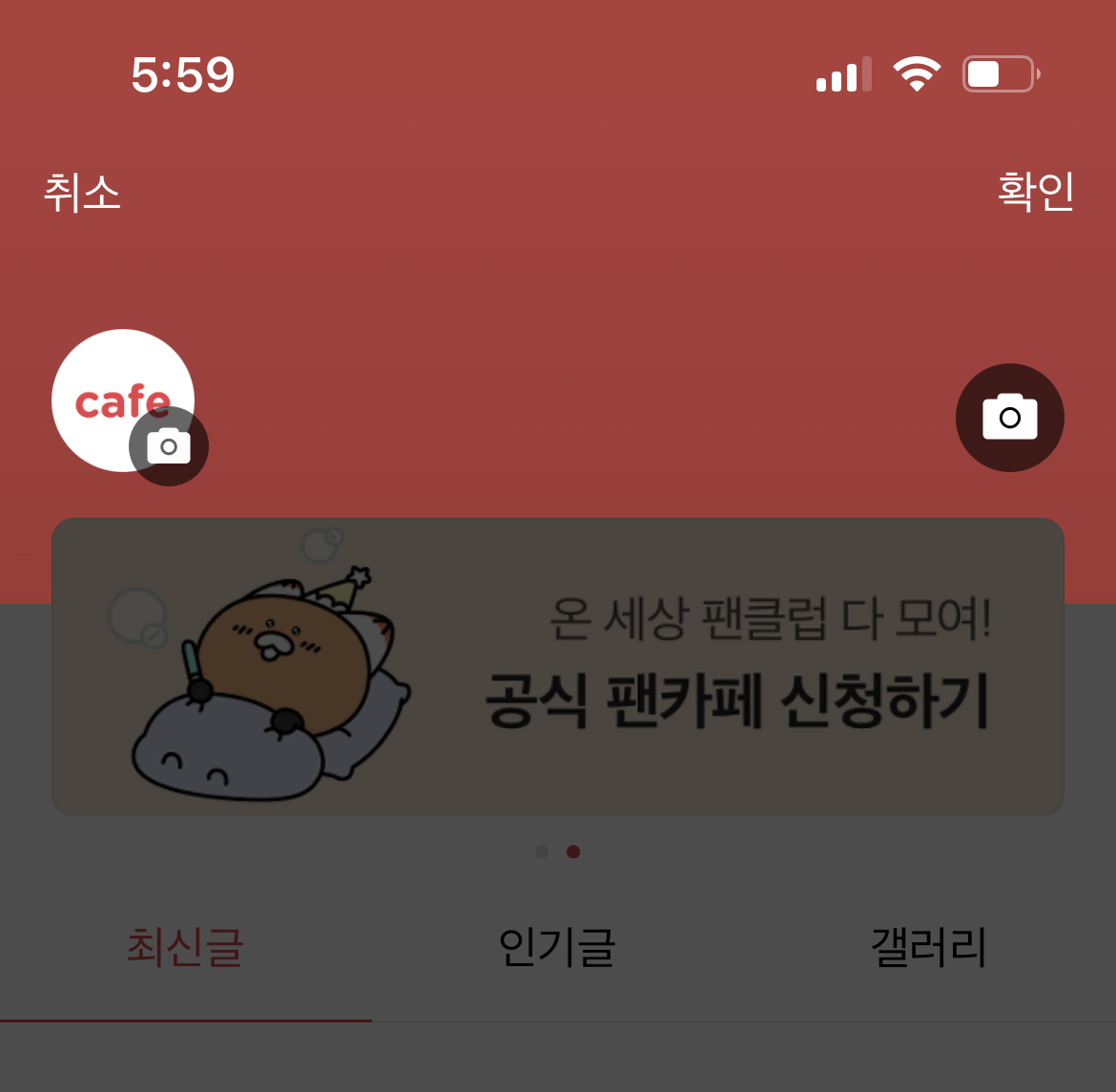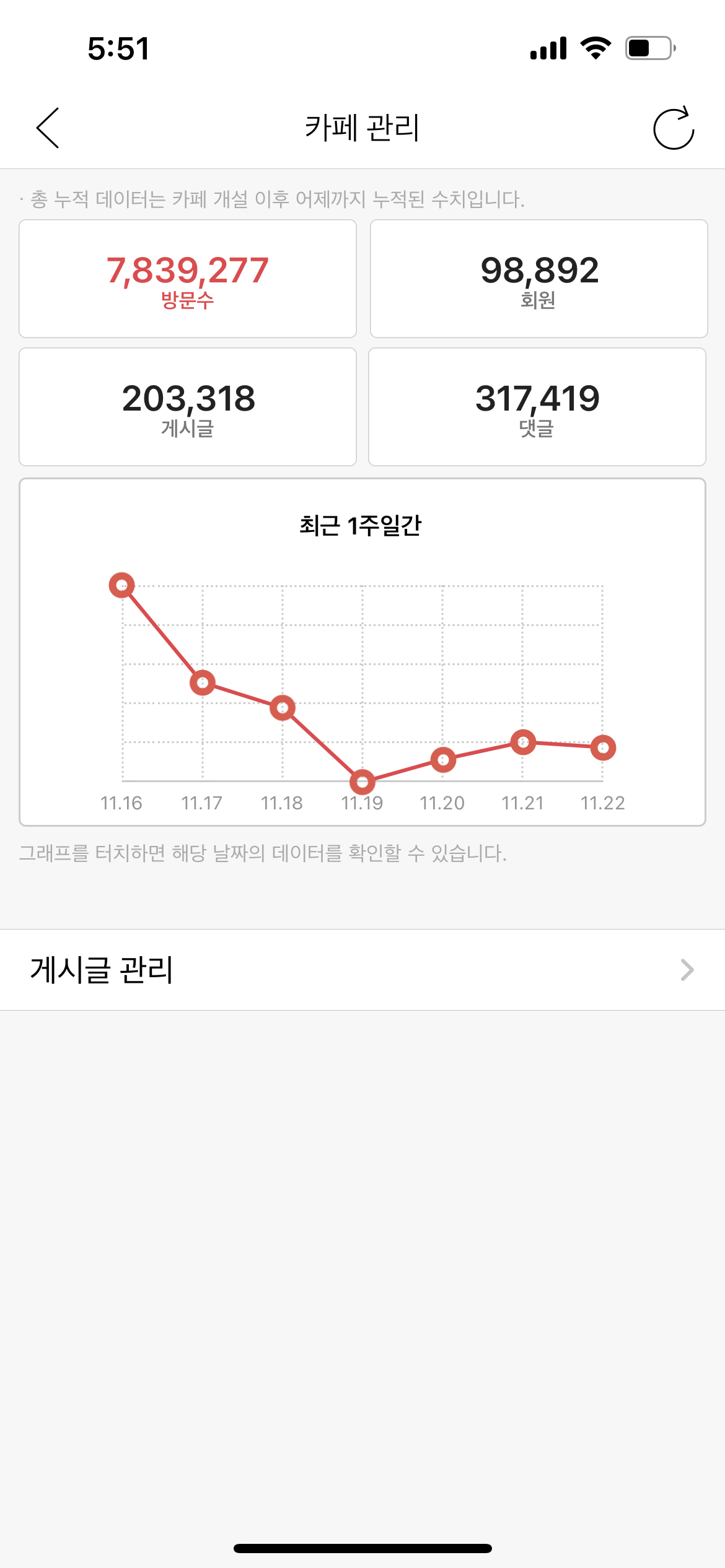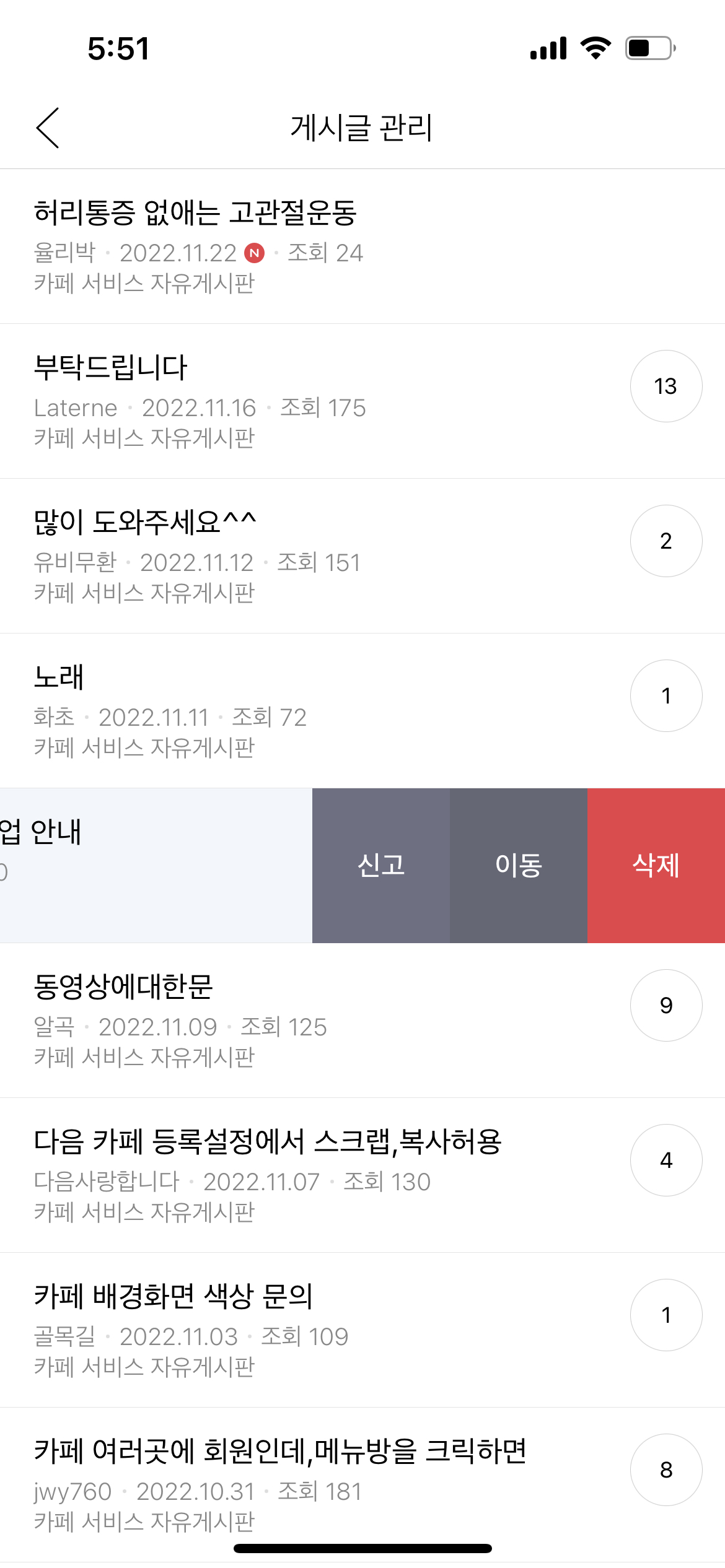즐겨찾기 친구는 어떻게 설정하나요
1. 즐겨찾기를 하고싶은 카페 회원의 닉네임을 터치해 주세요.
2. 해당 회원의 프로필 페이지> 닉네임 우측의 별표 선택> 즐겨찾기를 터치하시면
별모양의 아이콘이 노란색으로 변경되며 즐겨찾기 설정이 완료 됩니다.
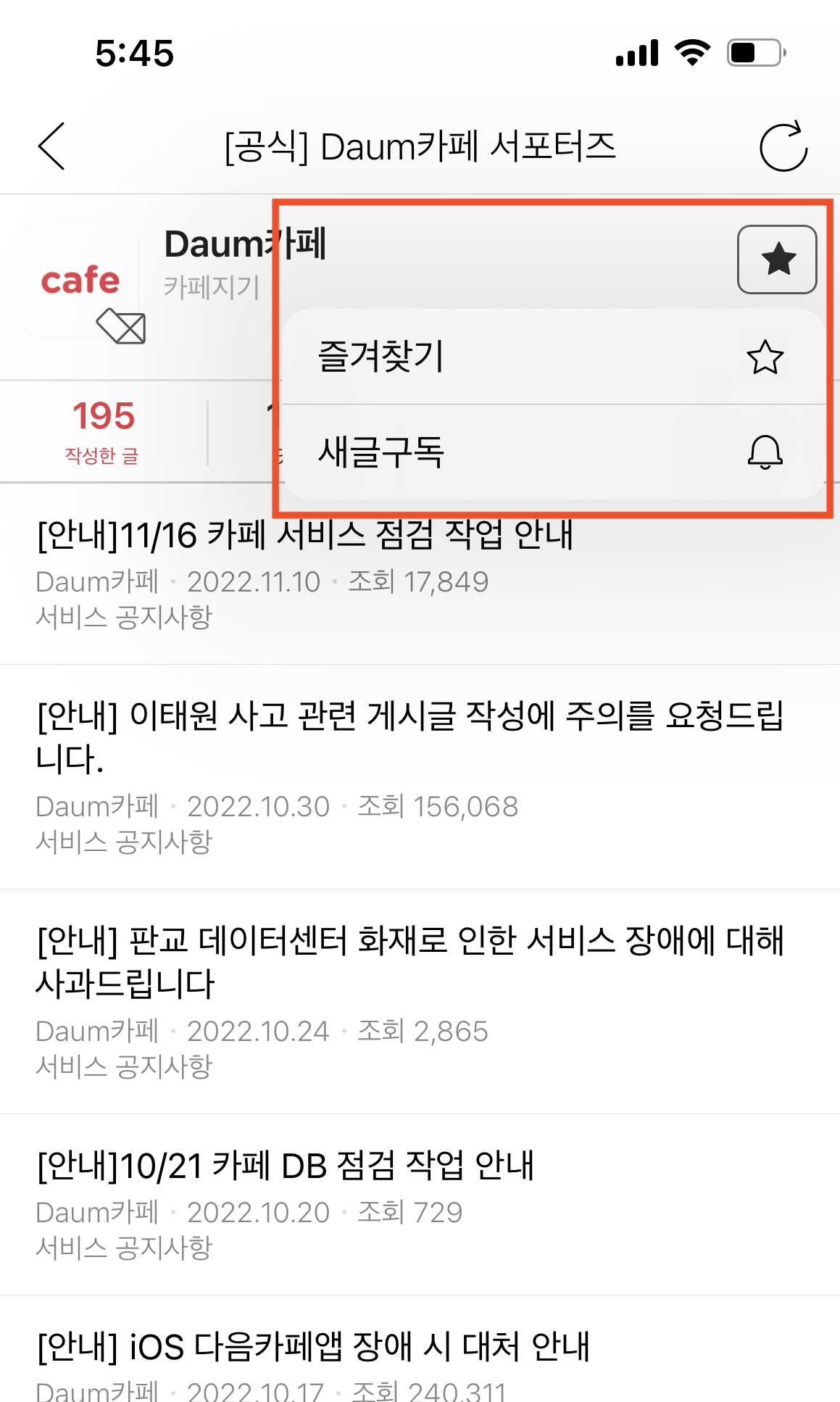
즐겨찾기한 친구의 글은 어디서 확인하나요
즐겨찾는 친구의 글은 카페홈 >내카페 >친구탭에서 확인할 수 있습니다.
친구의 닉네임을 선택하면 친구가 작성한 글을 한번에 볼 수 있는 페이지로 이동합니다.
앱에서도 카페를 만들 수 있나요
카페앱에서도 카페를 새로 만들 수 있습니다.
카페홈 > 내카페 페이지의 좌측 상단에 만들기 버튼을 터치하세요.
카페만들기 페이지> 카페이름, 카페주소, 가입방식을 설정하면 바로 카페를 만드실 수 있습니다
카페앱에서는 기본적으로 필요한 설정만을 제공하기 때문에 상세한 카페관리 옵션을 이용하시려면
다음 카페 PC버전으로 접속하여 주시기 바랍니다.
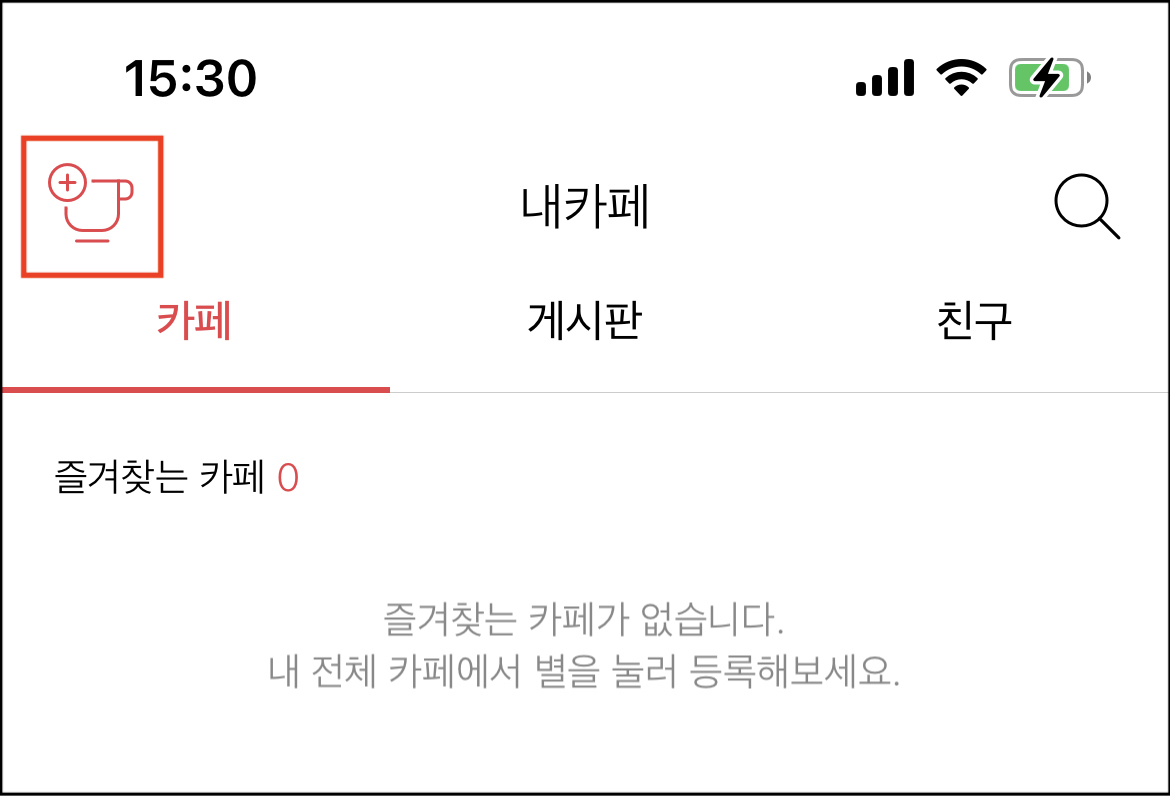
회원가입신청을 승인하거나 거절할 수 있나요
1. 카페앱 상단의 슬라이드 메뉴에서 카페관리로 들어갑니다.
2. 카페 프로필 하단의 회원관리를 선택하면 현재 가입대기 승인 중인 회원의 목록을 확인할 수 있습니다.
목록에서 회원가입을 승인하거나 거절할 수 있습니다.
카페앱에서 맞춤형광고를 보고 싶지 않아요
카페앱 인기글 하단에서 제공하고 있는 맞춤형 광고를 차단하고 싶은신 경우에는
앱설정 내 맞춤형 광고 안내 페이지를 방문하여 설정이 가능합니다.
카페앱> 설정> 서비스 정보> 맞춤형 광고 안내(https://info.ad.daum.net/optout.do)
1) 맞춤형 광고 허용여부 선택: 차단 선택
2) 홈> 설정메뉴> 개인정보 보호> 광고> 광고 추적제한 설정
모바일에서 자동로그인 설정 후 카페 이용 시 갑자기 로그아웃됩니다.
아래와 같이 이용하실 때 문제가 발생하는 것은 아닌지 확인해 보시기 바랍니다.
2. 다음 앱에서 다른 계정으로 '간편 로그인' 및 '자동 로그인'으로 로그인 후 카페 앱 실행
3. 다음 앱에서 로그아웃한 후 카페 앱 실행
참고로 보안상의 문제로 로그아웃이 해제되었을 수 있으므로
로그인 기록 확인 방법을 참고하셔서 직접 시도하지 않은 접속 기록은 없는지 확인해 주시기 바랍니다.
또한, 안전한 개인정보 관리를 위한 방법을 참고하셔서 소중한 개인정보를 보호해 주시기 바랍니다.
카페 앱 이용 시 이전에 보던 페이지가 유지되지 않아요.
카페 앱을 백그라운드에 내려놓았다가 다시 열어도 기본적으로 보시던 화면이 실행되게 되어 있습니다.
다만, 그동안 다른 앱을 사용하거나 시간이 오래 경과하여 기기의 메모리가 부족해진 경우
자동으로 캐시를 삭제하게 되면 화면이 유지되지 않을 수도 있습니다.
홈 버튼을 통해 카페 앱에서 빠져나온 후,
다시 홈 버튼을 길게 눌러 카페 앱을 실행시키면 이용하던 화면으로 이동할 수 있습니다.
링크된 주소 터치 시 브라우저 창이 아닌 카페 앱으로 바로 연결할 수 있나요?
카페 앱에서는 링크 기능을 이용하여 등록된 주소를 터치할 경우
카페 앱이 아닌 카페 모바일 웹으로 연결되도록 서비스되고 있습니다.
원하시는 답변을 찾지 못하셨다면, 고객센터에 문의하여주세요